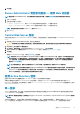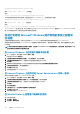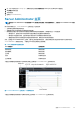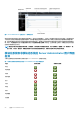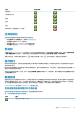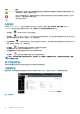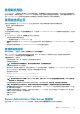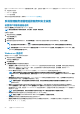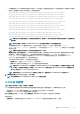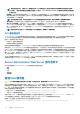Users Guide
5. 单击提交。
Server Administrator 受管系统登录 — 使用 Web 浏览器
注: 要登录至 Server Administrator,您必须具有预先分配的用户权限。请参阅设置和管理了解有关设置新用户的说明。
1. 打开 Web 浏览器。
2. 在地址字段中键入以下项之一:
• https://hostname:1311,其中 hostname 是为受管系统分配的名称,1311 是默认端口号。
• https://IP address:1311,其中 IP address 是受管系统的 IP 地址,1311 是默认端口号。
注: 请确保在地址字段中输入 https:// (而非 http://)。
3. 按下 <Enter>。
Central Web Server 登录
只有在系统上安装了 Server Administrator Web Server 组件时,才能使用此登录。使用此登录管理 Server Administrator Central Web
Server:
1. 双击桌面上的 Server Administrator 图标。将显示远程登录页。
小心: 登录屏幕上显示忽略证书警告复选框。您应谨慎地使用此选项。强烈建议仅在可信企业内部网环境中使用此选项。
2. 单击屏幕右上角的管理 Web 服务器链接。
3. 输入用户名、密码和域名(如果从定义的域访问 Server Administrator),然后单击提交。
4. 选择 Active Directory 登录以使用 Microsoft Active Directory 登录。请参阅使用 Active Directory 登录。
5. 单击提交。
要结束 Server Administrator 会话,请单击全局导航栏上的注销。
注: 当使用 Mozilla Firefox 或 Microsoft Internet Explorer 启动 Server Administrator 时,会显示一个中间警告页指出安
全证书的问题。为了确保系统安全,建议您生成新的 X.509 证书、重新使用现有的 X.509 证书或导入来自证书颁发机构
(CA) 的证书链。为避免遇到此类有关证书的警告消息,使用的证书必须来自可靠 CA。有关 X.509 证书管理的更多信息,
请参阅 X.509 证书管理。
注: 为了确保系统安全,建议从证书颁发机构 (CA) 导入证书链。有关更多信息,请参阅 VMware 说明文件。
注: 如果受管系统上的证书颁发机构有效,但 Server Administrator Web 服务器仍然报告不可信证书错误,则仍然可以使用
certutil.exe 文件将受管系统的 CA 设置为可信。有关访问此 .exe 文件的信息,请参阅操作系统说明文件。在支持的
Windows 操作系统上,还可以使用证书管理单元选项导入证书。
使用 Active Directory 登录
应选中 Active Directory 登录以使用 Active Directory 中的 Dell 扩展架构解决方案登录。
此解决方案使您可以提供对 Server Administrator 的访问权限;允许您为 Active Directory 软件中的现有用户添加/控制 Server
Administrator 用户和权限。有关更多信息,请参阅 dell.com/openmanagemanuals 上 Server Administrator
安装指南
中的“使用
Microsoft Active Directory”。
单一登录
Windows 操作系统中的“单一登录”选项使所有已登录用户能够通过单击桌面上的 Server Administrator 图标跳过登录页并访问
Server Administrator Web 应用程序。
注: 有关单一登录的更多信息,请参阅位于 support.microsoft.com/default.aspx?scid=kb;en-us;Q258063 的知识
库文章。
对于本地计算机访问,必须在计算机上拥有具备相应权限的帐户(用户、高级用户或管理员)。其他用户根据 Microsoft Active
Directory 进行验证。为了根据 Microsoft Active Directory 使用单一登录验证启动 Server Administrator,还必须传递以下参数:
使用 Server Administrator 21